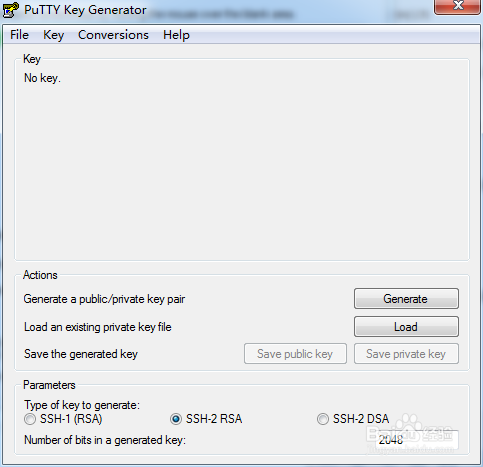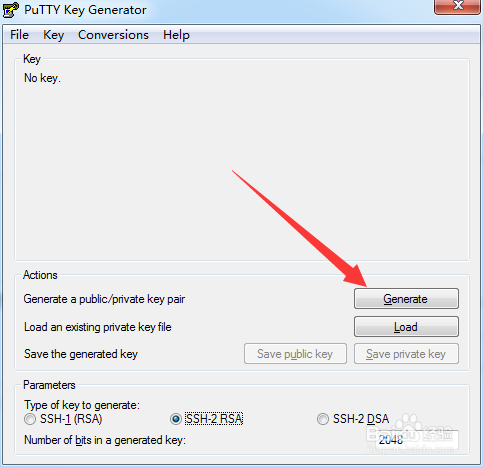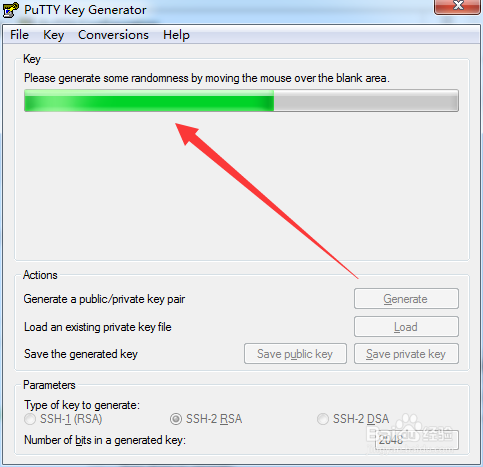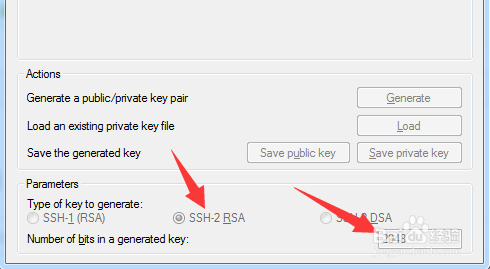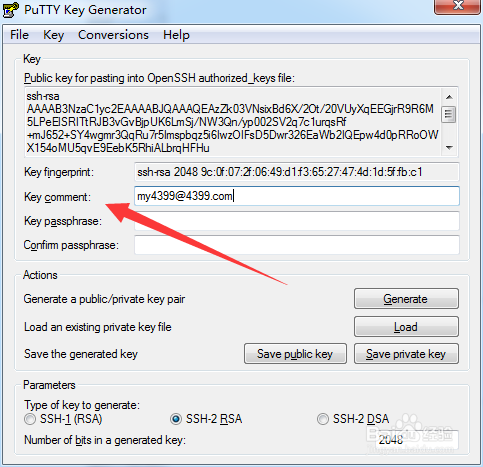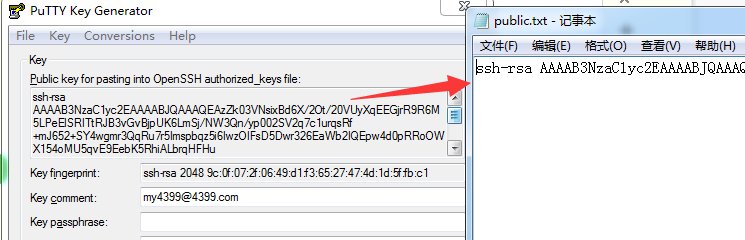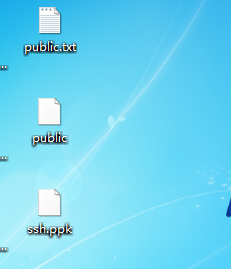如何使用puttygen生成密钥
1、打开软件界面
2、点击 Generate 生成密钥
3、在此需要等待一下,创建密钥花的时间比较长。{注意要在空白处划动鼠标哦,这样会更加快}
4、大家可以留意下创建的是ssh-2 RSA 和2048bit内容的密钥,这个可以自己定义。一般我们在工作中都是使用这样的类型。
5、创建完成之后如下
6、我们还可以根据自己的需求修改一下备注信息
7、这时就可以导出公钥与密钥了,我建议把公钥进行复制到一个txt文本里边。
声明:本网站引用、摘录或转载内容仅供网站访问者交流或参考,不代表本站立场,如存在版权或非法内容,请联系站长删除,联系邮箱:site.kefu@qq.com。
阅读量:66
阅读量:37
阅读量:90
阅读量:42
阅读量:91